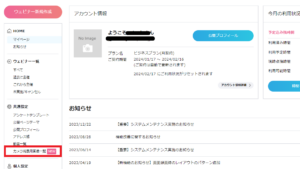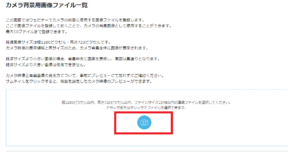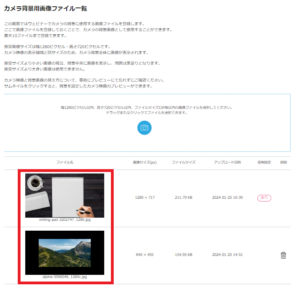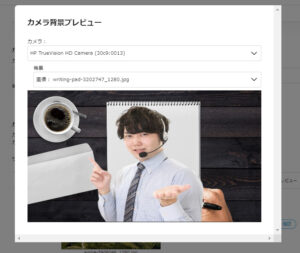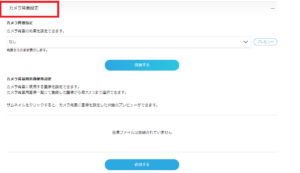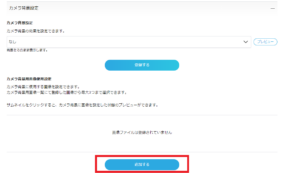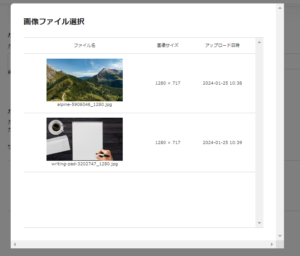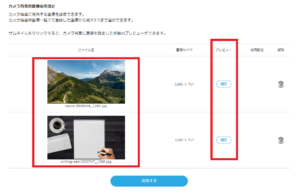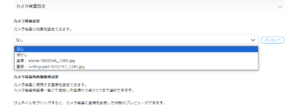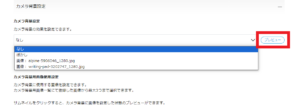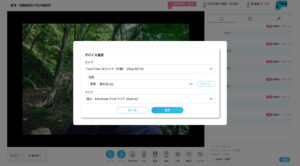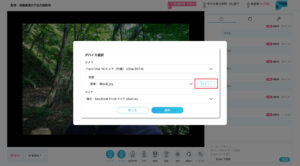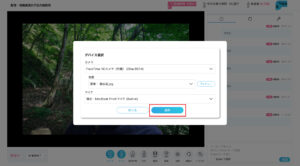【新機能】カメラ背景の設定について
ウェビナー配信のカメラ画面に背景を設定することができます。
カメラ背景は
・なし
・ぼかし
・画像
から選択することができます。
カメラ背景に設定する画像は事前にウェビナーへの登録が必要です。
カメラ背景の設定はウェビナー詳細設定およびウェビナー配信画面にて変更可能です。
カメラ背景を使用する際は、プレビューにてカメラ背景と登壇者の映り方を確認してから配信を始めてください。
カメラ背景用画像の登録
・マイページにある「カメラ背景用画像一覧」をクリックします。
・カメラアイコンをクリックすると、ファイルを選択できます。
※使用できる画像ファイルは
●幅1280ピクセル以内・高さ720ピクセル以内
●ファイルサイズ15MB以内のPNGファイルおよびJPEGファイル
画像が小さかった場合は拡大表示せず、そのままのサイズで画面中央に配置されます。
※画像ファイルは 1主催者ごとに10ファイルまで登録可能。
・追加した画像は、サムネイルをクリックすることでプレビューすることができます。
カメラ背景をウェビナーへ設定する
・作成したウェビナーの詳細設定から「カメラ背景設定」を開きます。
・カメラ背景用画像使用設定の「追加する」ボタンをクリックすると、管理画面で登録した画像ファイルの選択画面が開きます。
カメラ背景用画像登録ページで登録した画像の中から最大3ファイルまで設定することが可能です。
・追加した画像は、サムネイルをクリックまたは確認ボタンをクリックすることでプレビューすることができます。
・主催者のカメラ背景は「なし」「ぼかし」「画像」の中から選択可能です。
(画像未設定の場合は選択肢に出てきません)
プルダウン横のプレビューボタンからカメラ背景のプレビューを確認することができます。
※カメラ背景は配信画面でも設定変更することができます。(後述参考)
配信画面でカメラ背景を変更する
従来のカメラ・マイクの使用設定に加えて、カメラ背景を設定する機能が追加されました。
・配信画面の右下にある設定マークをクリックすると、カメラ・マイク・背景の設定画面が開きます。
・プルダウンから背景を選びプレビューボタンをクリックすると、カメラ・背景設定の組み合わせをプレビューすることができます。
・「選択」をクリックすると背景設定が即時反映されます。
・共同主催者も、主催者と同様にカメラ背景を設定することができます。
ただし、カメラ背景に画像を選択する場合は、主催者が登録した画像のみとなりますのでご注意ください。
・カメラ背景は主催者と共同主催者でそれぞれ異なる設定にすることが可能です。
・共同主催者は、ウェビナーに入場できるようになりましたら、設定ボタンからカメラ背景を設定してください。